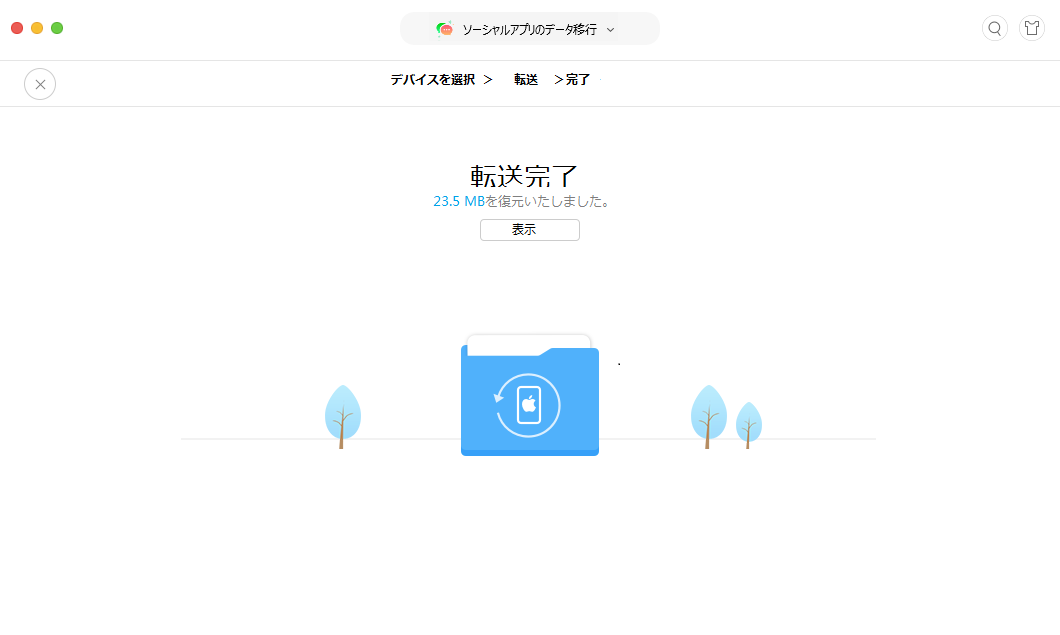AnyTransの使用方法
AnyTransオンラインガイドへようこそ!ここでは、iOSデバイス&パソコン、iOSデバイス&iTunes、さらに複数のiOSデバイスの間にiOSコンテンツを管理する方法、iTunesやiCloudバックアップに保存されているデータを管理する方法、およびAndroid端末データを直接iOSデバイス、iTunes、iCloudに転送する方法についての詳細なチュートリアルを用意されています。このガイドを読んだ後、またご質問がございましたら、弊社のサポートチームまでお気軽にお問い合わせください。7/24の顧客サポートが保証されます。
iPhone to iPhone
現在、ソーシャルアプリ(LINE、WhatsApp、Viberなど)が日常生活で人気があり、友人、家族、同僚とのコミュニケーションに便利です。 しかし、新しいデバイスを入手した場合、ソーシャルメッセージ(添付ファイルを含む)を新しいデバイスに転送するのは面倒です。それに対して、AnyTransは数クリックするだけで別のデバイスにソーシャルメッセージを転送するのに役立ちます。 AnyTransを十分に活用するには、以下のガイドを参照してください。
ステップ1:準備
- パソコンでAnyTransを起動
- USBケーブルを使って iOS デバイスをパソコンに接続
デフォルトでは、AnyTransは自動的にお使いのiOSデバイスを検出します。もしお使いのiOSデバイスをパソコンに接続していないか、または認識されない場合、インターフェイスで「お使いのiPhone、iPad、またはiPod touchを接続してください」が表示されます。
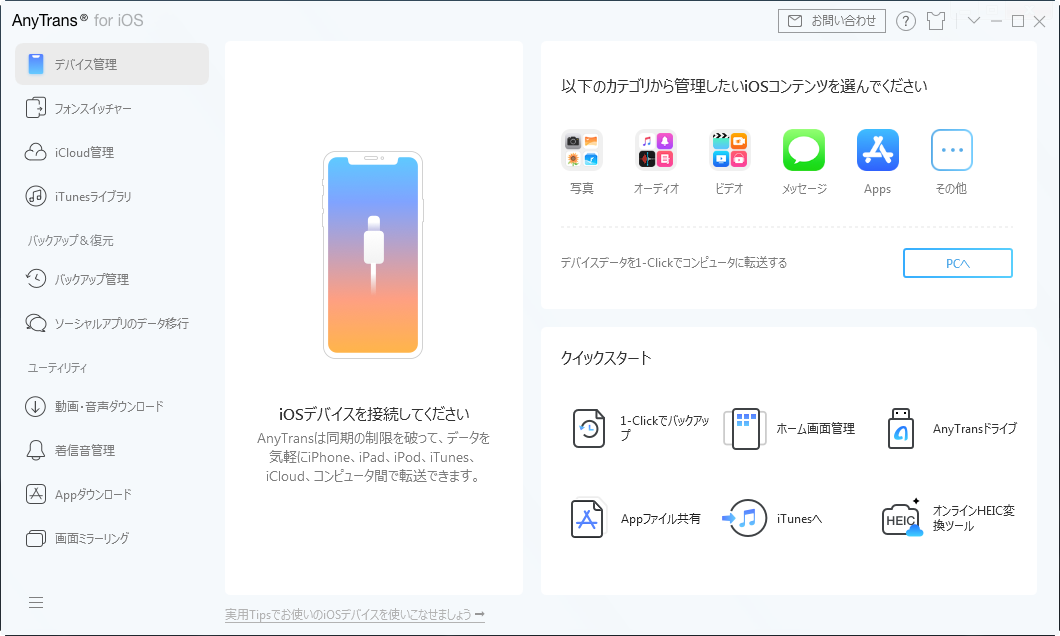
お使いのiOSデバイスが認識されたら、インターフェイスは次のように表示されます。
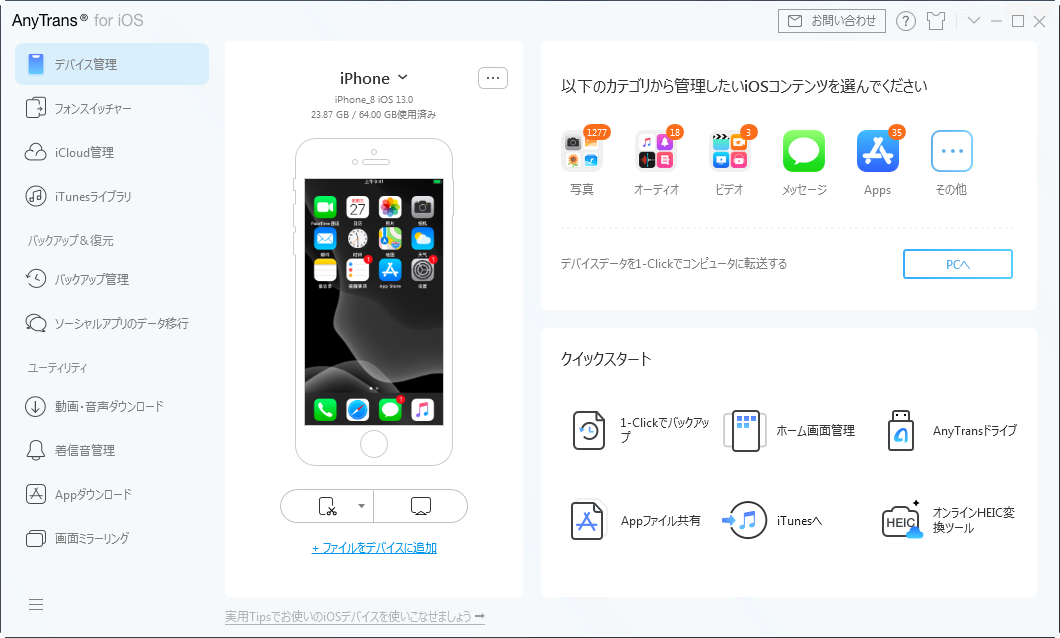
もしiOSデバイスがAnyTransに認識されないなら、トラブルシューティングの手順を実行してみてください。
ステップ2:選択
- メニューで「ソーシャルアプリのデータ移行」をクリック
- LINEを選択 (LINEを例に取る)
- 「iPhone to iPhone」オプションをクリック
目前、AnyTransはiPhoneの間でLINE、WhatsAppおよびViberメッセージを転送できます。デバイスから他のデバイスへLINEトークのメッセージを転送するには、「iPhone to iPhone」オプションをクリックしてください。
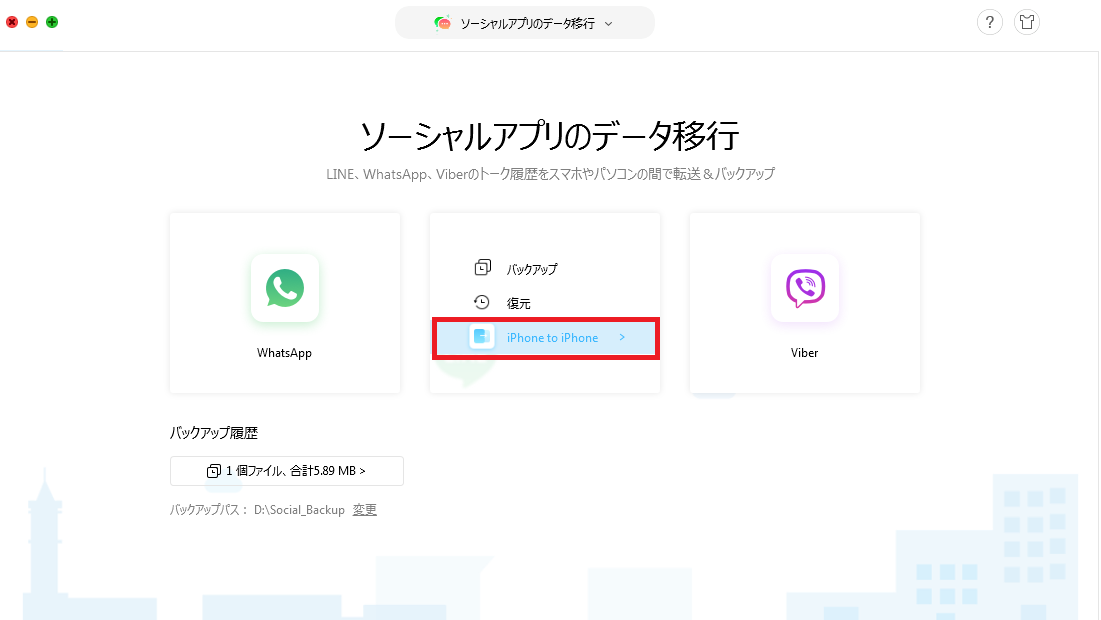
必要に応じてターゲットデバイスを変更できます。
転送プロセスが起動すると、ターゲットデバイス上のLINEデータは完全に上書きされます。
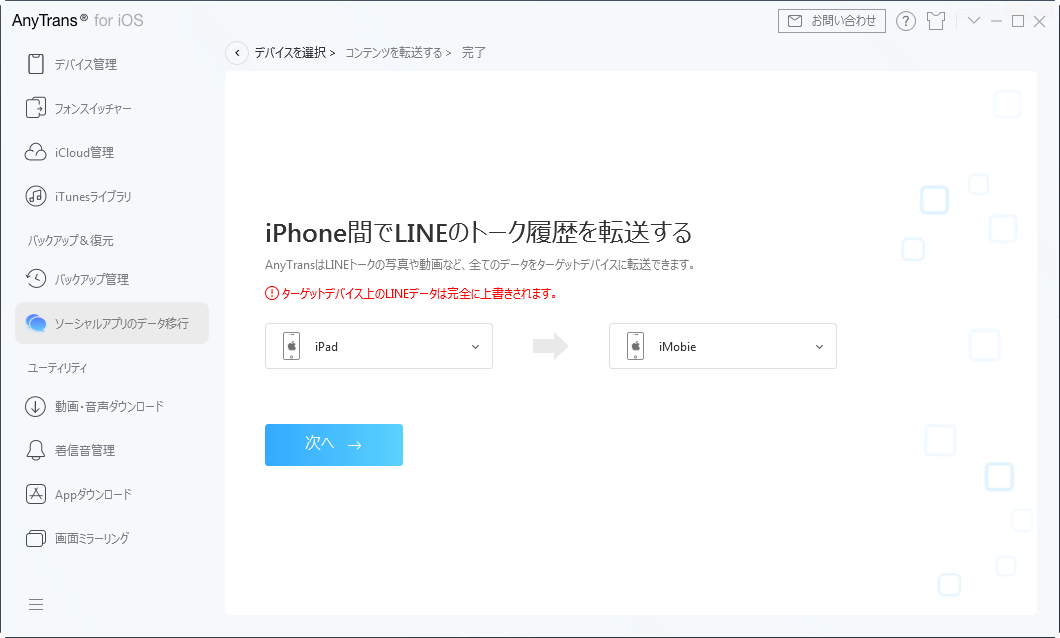
ステップ3:バックアップ
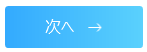 ボタンをクリック
ボタンをクリック- 転送完了までしばらくお待ち下さい
![]() ボタンをクリックすると、転送プロセスが始まります。転送するデータのサイズによって、時間がかかりますので、しばらくお待ち下さい。
ボタンをクリックすると、転送プロセスが始まります。転送するデータのサイズによって、時間がかかりますので、しばらくお待ち下さい。
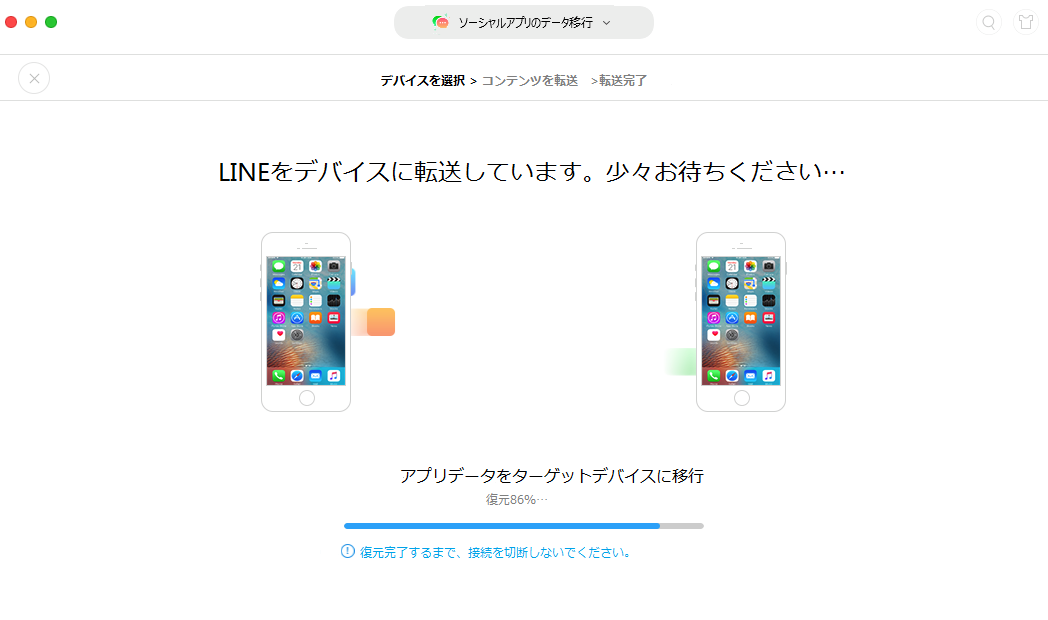
転送中、デバイスが再起動されます。その間、デバイスとパソコンの接続を切断しないでください。そして、デバイスのロックを解除して「信頼」をタップしてください。
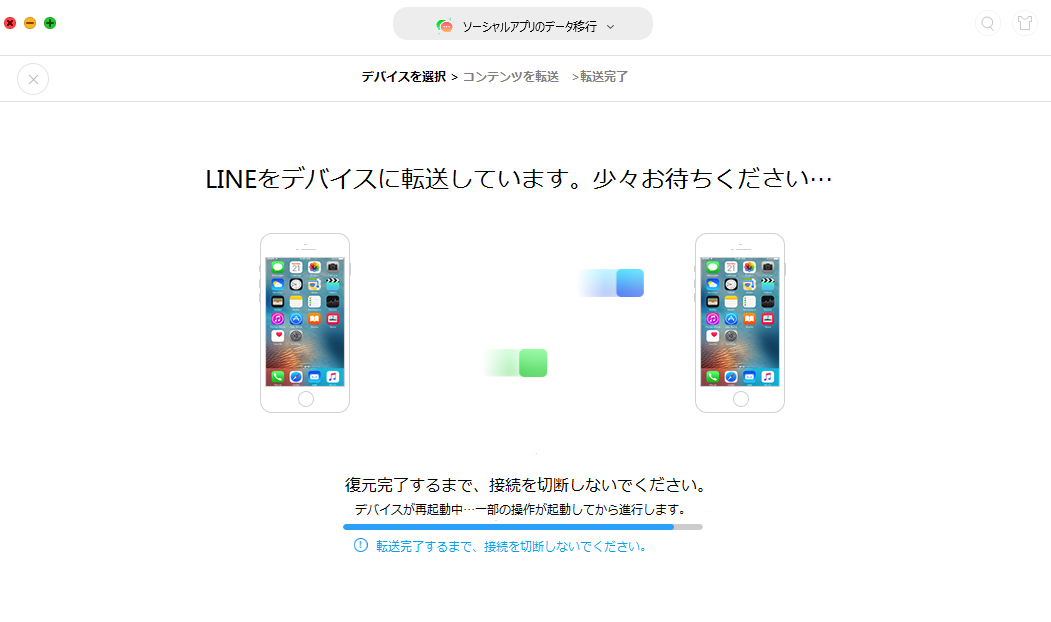
転送プロセスが終わったら、以下のようなインターフェイス が表示されます。ホームインターフェイスに戻るには、「OK」または![]() ボタンをクリックしてください。
ボタンをクリックしてください。